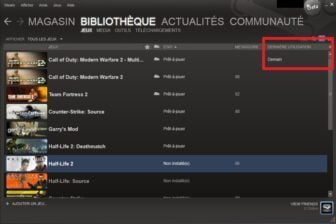Vous avez besoin d’extraire du texte à partir de documents scannés ou photographiés, mais vous n’avez pas de logiciel spécialisé sous la main? Utilisez le nouvel outil de reconnaissance optique de caractères (OCR) de Google Documents. Un service gratuit bien entendu!
Amine Meslem
Étape 1 : préparez vos documents
Avant de démarrer, vous devez vous assurer que vos documents seront correctement pris en charge. Vous devez avoir des fichiers images au format JPG, PNG ou GIF, voire des fichiers PDF dont le poids n’excède pas 2 Mo. L’outil OCR de Google Docs ne prend en compte que les dix premières pages des PDF. Et il détecte uniquement les caractères latins imprimés. Ne lui soumettez donc pas de notes manuscrites. Par ailleurs, la reconnaissance s’effectue sur des caractères orientés horizontalement de la gauche vers la droite. Si vos documents ont une orientation différente, mettez-les dans le bon sens avec un programme de retouche d’images.Remarque : l’outil de Google Docs, pour l’instant assez rudimentaire, ne peut pas remplacer un logiciel OCR payant. Pour obtenir le meilleur résultat possible, il faut avoir des fichiers images ou PDF en haute définition. Google recommande une hauteur minimum de 10 pixels (ou points) pour chaque ligne de texte. Il est conseillé d’avoir des images nettes, lumineuses et contrastées.
Étape 2 : importez vos documents
1 Dans votre espace Google Documents, cliquez sur le bouton Importer… situé dans la colonne de gauche. Dans la fenêtre qui s’affiche, sélectionnez les fichiers puis cochez la case Convertir le texte de fichiers image ou PDF au format Google Documents et cliquez sur Démarrer l’importation.2 Après un temps de chargement plus ou moins long, les documents sont disponibles sur votre espace Google Documents au format texte.
Étape 3 : corrigez le résultat
1 Ouvrez le fichier importé. Comme vous pouvez le constater dans notre exemple, le résultat de la conversion n’est pas tout à fait conforme au document original.Si l’essentiel du texte est présent, certains mots manquent ou sont mal orthographiés et la mise en page originale a disparu.2 Commencez par supprimer le message d’avertissement sur fond jaune au début de votre document, puis corrigez les fautes et la mise en page. Il ne vous reste plus, ensuite, qu’à archiver ce document dans votre espace en ligne Google, le partager avec des proches ou encore le rapatrier sur votre ordinateur dans le format souhaité (Word, texte, PDF…) en cliquant sur Fichier et Télécharger au format
🔴 Pour ne manquer aucune actualité de 01net, suivez-nous sur Google Actualités et WhatsApp.